win10系统电脑使用过程中有不少朋友表示遇到过win10系统设置无线共享后一键快速启动的状况,当出现win10系统设置无线共享后一键快速启动的状况时,你不懂怎样解决win10系统设置无线共享后一键快速启动问题的话,那也没有关系,我们按照1、设置好无线网络共享; 2、打开记事本;这样的方式进行电脑操作,就可以将win10系统设置无线共享后一键快速启动的状况处理解决。这一次教程中,小编会把具体的详细的步骤告诉大家:
1、设置好无线网络共享;

2、打开记事本;
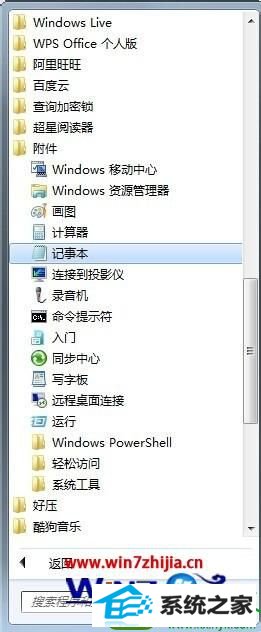
3、输入指令:netsh wlan start hostednetwork;
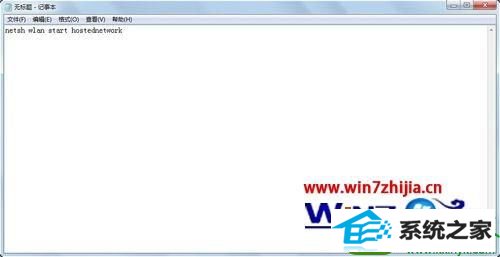
4、文件→另存为,保存类型为所有文件,保存为*.bat,例如wifi.bat,保存;

5、每次需要启动无线共享的时候,右击wifi.bat,选择以管理员身份运行就ok了;

6、若网络不太稳定,可以输入指令:
netsh wlan stop hostednetwork
netsh wlan start hostednetwork
先停止之前的分享,再重新开启,即可。
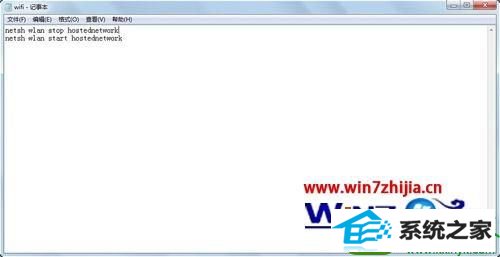
上述给大家介绍的就是笔记本win10系统设置无线共享后怎么一键快速启动的全部内容,感兴趣的用户们可以参照上面的方法步骤来操作吧。
分享到: